Página inicial do Docs → Desenvolver aplicações → Atlas Device SDKs
Modificar objetos em um arquivo do Realm
Nesta página
- Visão geral
- Importar de um CSV
- Navegue até a opção Importar de CSV
- Selecione um CSV para importar
- Escolha a classe de destino dos seus objetos
- Criar um objeto
- Considere relacionamentos de objetos
- Criar o objeto
- Modificar um objeto
- Alterar um valor de campo
- Alterar relacionamentos de um objeto
- Excluir um objeto
- Salve os Dados
- Usar o arquivo JSON
- Use o arquivo Realm
Visão geral
O Realm Studio permite visualizar e modificar objetos em seu arquivo de domínio. Você pode:
Importar dados de um CSV
Criar novos objetos
Modificar e excluir objetos existentes
Em seguida, você pode salvar os dados como JSON ou um arquivo de área e importá-los para seu aplicativo cliente ou banco de dados de produção.
Importar de um CSV
Observação
Se quiser usar uma nova classe ao importar dados, você deverá criar a classe antes de iniciar a importação.
Escolha a classe de destino dos seus objetos
Você verá um seletor suspenso contendo as classes disponíveis em seu arquivo de domínio. Selecione a classe onde os dados importados devem se tornar objetos.
Pressione o botão Import data.
Agora você verá objetos recém-criados a partir dos dados importados. As propriedades de cada objeto são mapeadas para as propriedades da classe selecionada durante a importação.
Criar um objeto
Considere relacionamentos de objetos
Ao criar um novo objeto, considere os relacionamentos entre os objetos. Por exemplo, um aplicativo de tarefas, pode ter categorias e tarefas. As categorias têm um relacionamento para muitos com as tarefas; uma categoria pode ter muitas tarefas. As tarefas têm uma relação inversa à categoria.
No Realm, um relacionamento entre muitos é representado como uma propriedade list que vincula os dois objetos. No exemplo de um aplicativo de tarefas, a classe Category tem uma propriedade list cujo valor é todos os objetos Task relacionados.
Na interface do usuário do Realm Studio, você selecionaria a classe Category . Clique na propriedade [list-of-task] da categoria onde você deseja adicionar a tarefa - por exemplo, "Trabalho".
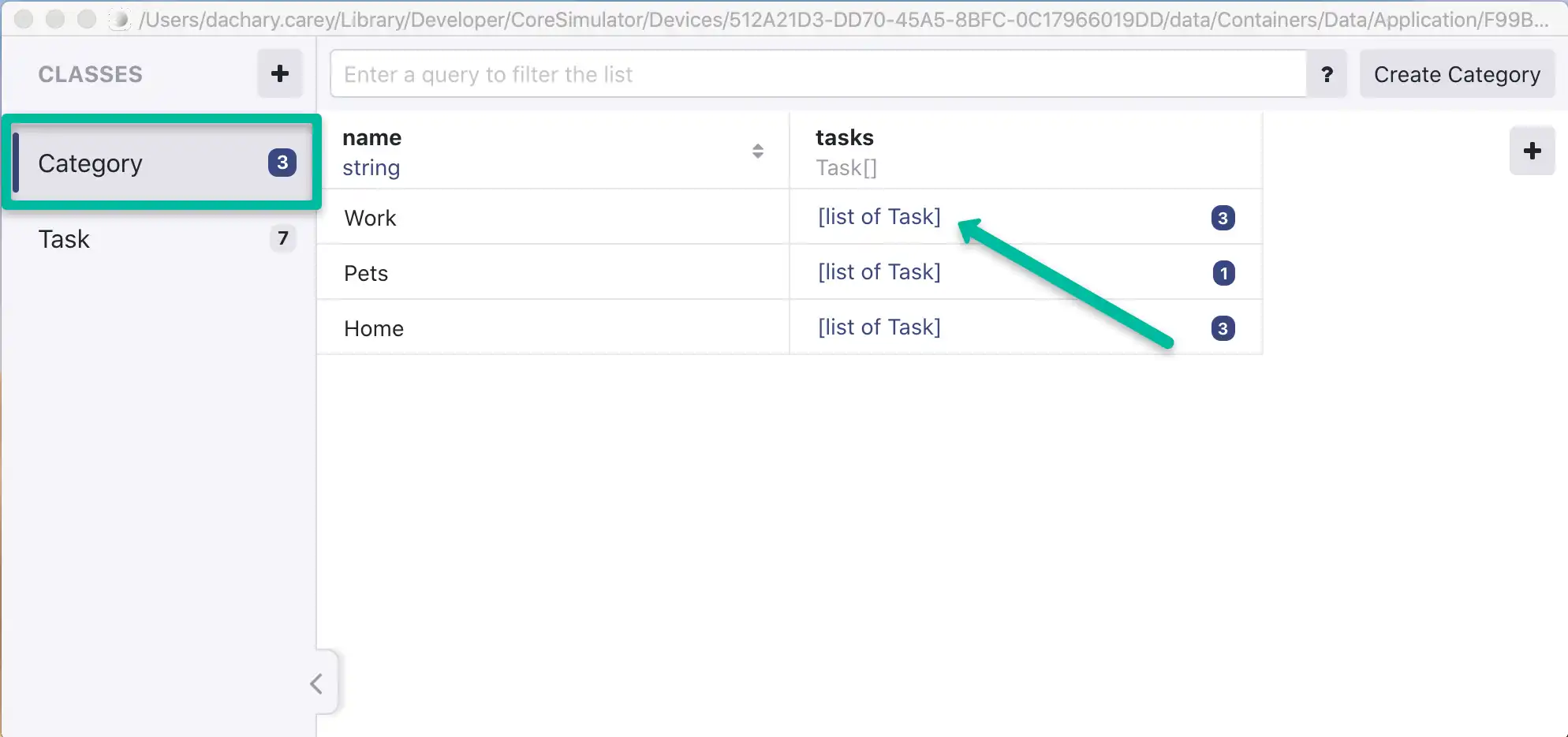
Você verá todos os objetos de tarefa que têm uma relação inversa com a categoria de Trabalho. Quando você cria o novo objeto de tarefa a partir da lista de trabalho, o Realm Studio define a relação inversa com a categoria pai de trabalho.
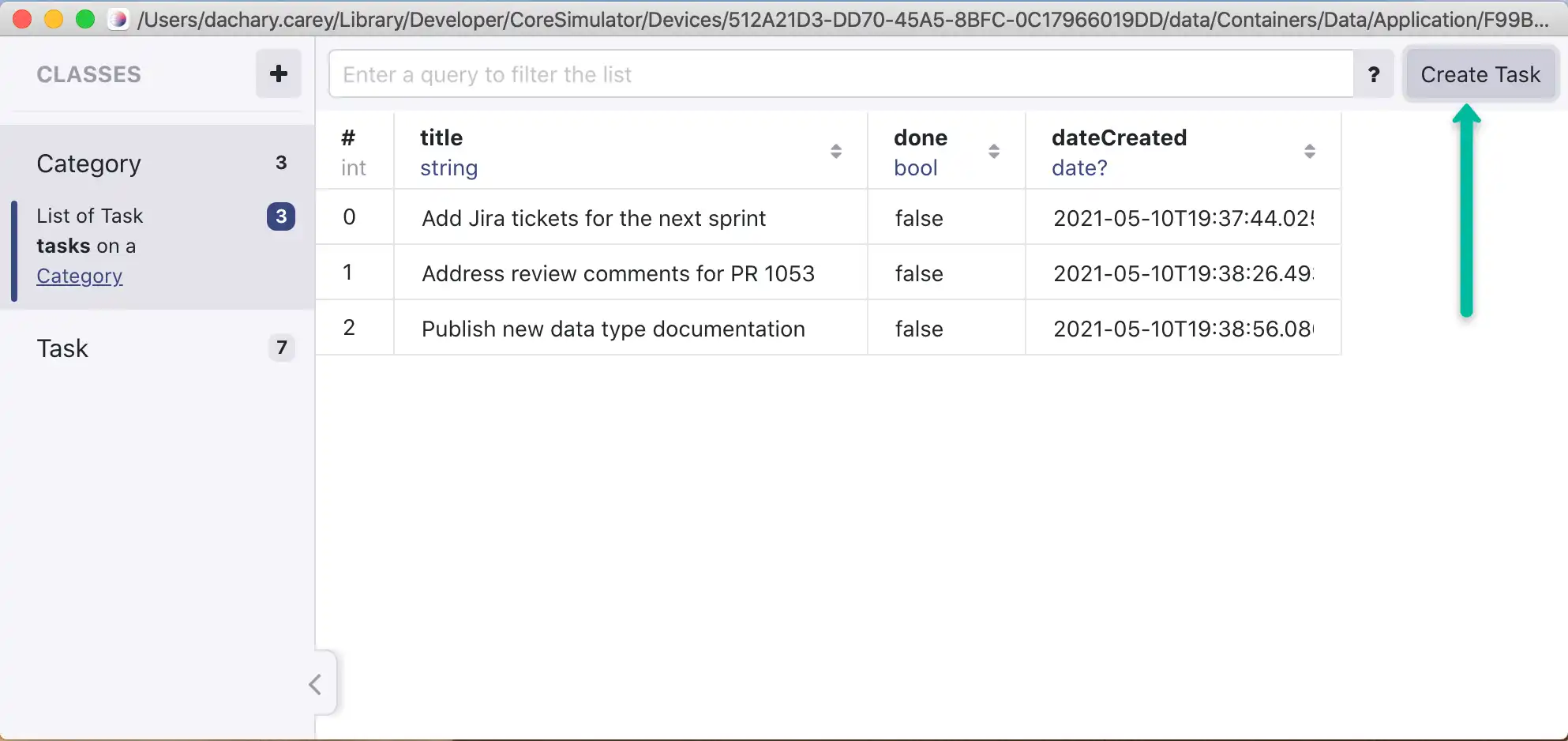
A partir daqui, você pode criar um novo objeto de tarefa para "Revisar PR 1013." A nova tarefa será vinculada à categoria "Trabalho" por meio de um relacionamento inverso.
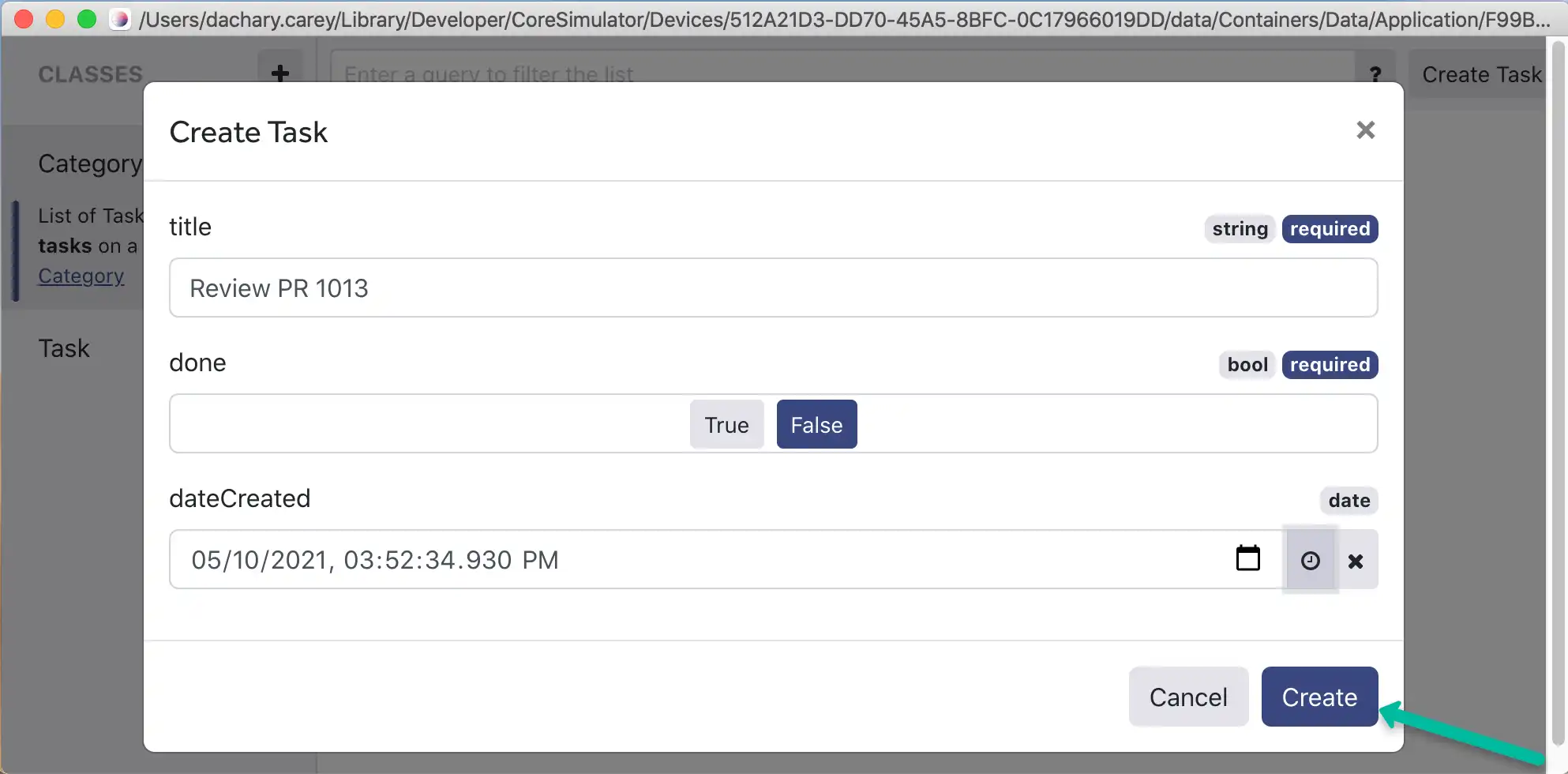
Se você selecionar a classe Task diretamente, poderá criar um novo objeto de tarefa. Mas esse objeto de tarefa não teria uma relação inversa com nenhuma categoria pai. Em seguida, você teria que adicionar manualmente o objeto de tarefa órfão à categoria a que ele pertence.
Criar o objeto
Criar o novo objeto
Depois de decidir onde criar seu novo objeto, você pode fazer isso de duas maneiras:
Clique no botão Create {Class name} no canto superior direito do aplicativo
Clique com o botão direito do mouse (ou clique com o botão direito do mouse em qualquer lugar da janela principal para abrir o menu contextual e selecione Create new {Class name}
Qualquer opção abrirá uma caixa de diálogo onde você poderá definir as propriedades do objeto. Após especificar as propriedades exigidas, pressione o botão Create .
Se você criar um objeto órfão que não esteja associado a um objeto principal por meio de uma propriedade de vinculação, precisará adicioná-lo manualmente ao objeto vinculado. Consulte: Modificar um objeto.
Modificar um objeto
Existem algumas maneiras de modificar um objeto de domínio no Realm Studio:
Alterar um valor de campo
Alterar um relacionamento de objeto
Alterar um valor de campo
Você pode alterar manualmente os valores de campo de um objeto:
Clique no campo de um objeto
Insira um valor diferente
O Realm Studio fornece validação de tipo simples, como fornecer uma lista de opções booleanas aceitáveis: Use "true", "false", "0", or "1" ou converter automaticamente uma data em uma data/hora válida. No entanto, essa validação pode levar a um comportamento inesperado. Por exemplo, digitar "123abc" em um campo int simplesmente descarta os caracteres não numéricos sem fornecer feedback do usuário ou erros. Portanto, cabe a você garantir que os dados inseridos em um valor de campo sejam do tipo correto.
Alterar relacionamentos de um objeto
Você pode alterar o relacionamento de um objeto com outros objetos usando o Realm Studio.
Para adicionar um novo relacionamento de objeto:
Clique na propriedade que define a relação
Clique com o botão direito do mouse (ou clique com a tecla Control pressionada) em qualquer lugar do painel principal e selecione Add existing {linked class name}
Selecione o objeto que deseja vincular e pressione o botão Select
Importante
Adicionar um relacionamento de objeto não remove um relacionamento de objeto existente. Se você quiser alterar um relacionamento de objeto; por exemplo, mover uma tarefa de uma categoria para outra; você também deve remover o relacionamento que vinculou a tarefa à categoria antiga.
Para remover um relacionamento de objeto:
Clique na propriedade que define a relação.
Clique com o botão direito do mouse (ou clique com a tecla Control clicada) no objeto cuja relação você deseja remover e selecione Remove selected row from the list ou Delete selected object dependendo do tipo de relação.
Você verá uma caixa de diálogo solicitando que você confirme a ação. Pressione o botão para confirmar que deseja remover ou excluir o objeto.
Excluir um objeto
Para excluir um objeto de um realm:
Clique com o botão direito do mouse (ou clique com a tecla Control pressionada) no objeto que deseja excluir e selecione Delete selected object.
Você verá uma caixa de diálogo solicitando que você confirme a ação. Pressione o botão Delete selected object para confirmar.
Dica
Se você não vir a opção Delete selected object , talvez a esteja visualizando em uma exibição de lista de relacionamentos de vinculação. Vá diretamente para a classe onde o objeto está armazenado.
Se você estiver na classe onde o objeto está armazenado e ainda não vir a opção Delete selected objects , pode ser porque você tem outro objeto selecionado. Clique para selecionar o objeto que deseja excluir e, em seguida, clique com o botão direito do mouse (ou clique com a tecla Control pressionada) para obter a opção de exclusão.
Salve os Dados
Como os objetos de domínio são objetos ativos, você pode fazer alterações em um arquivo de domínio e visualizá-las refletidos em um aplicativo cliente em tempo real. O Realm Studio oferece algumas opções para salvar se você quiser fazer outras coisas com os dados. Para salvar o arquivo, siga estas etapas:
Vá para File > Save data e selecione JSON ou Local Realm.
Selecione o nome do arquivo e o destino onde você deseja salvar o arquivo.
Pressione o botão Save.
Usar o arquivo JSON
Se você salvou os dados como JSON, poderá importá-los de volta para seu aplicativo. Use seu método preferido para importar o JSON para seu aplicativo.
Importante
Arquivos "Flatted"
Ao exportar para um arquivo JSON, o Realm Studio utiliza o {plano pacote. Se quiser abrir o arquivo em outro aplicativo, você precisará usar Flatted.parse().
Use o arquivo Realm
Se você salvar os dados como um arquivo de domínio e não tiver modificado o esquema, poderá usar esse arquivo de domínio como uma substituição direta para o arquivo de domínio existente em seu aplicativo cliente. Basta substituir o arquivo realm existente em seu sistema de arquivos pelo novo.
Como alternativa, você pode salvar uma cópia do domínio, abrir a cópia e fazer alterações de esquema na cópia. Isso preservaria seu arquivo de domínio original intacto, mas ainda permitiria que você itesse no esquema. Então, você poderia continuar usando seu arquivo de domínio existente em seu aplicativo cliente sem executar uma migração. Você pode testar migrações para seu novo esquema com o segundo arquivo de domínio quando quiser.